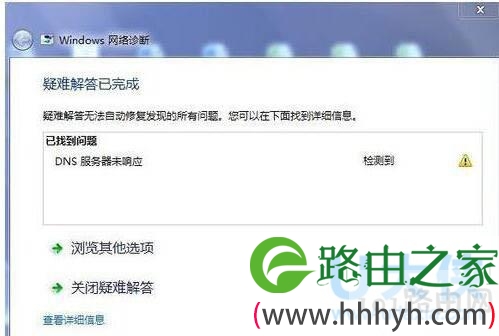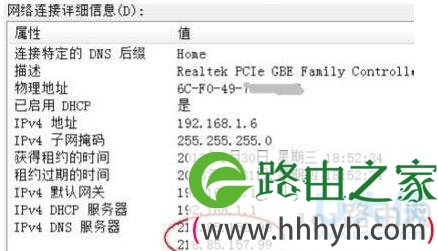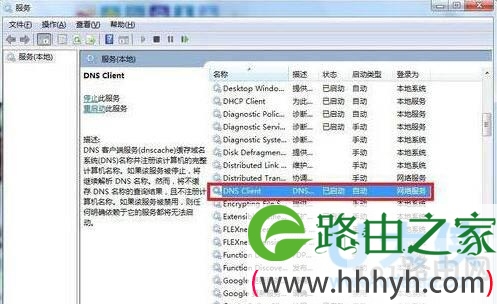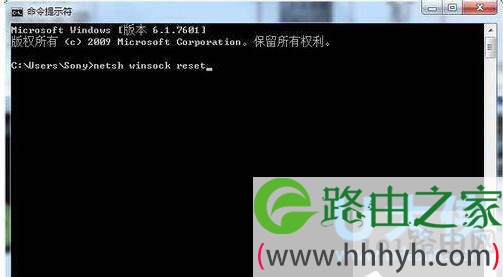亲,以下就是关于(Win7系统DNS服务器未响应的解决方法(图)),由“WiFi之家网”整理!
原标题:"Win7系统DNS服务器未响应的解决方法"相关电脑问题教程分享。 - 来源:WiFi之家网。
Win7系统DNS服务器未响应怎么解决? DNS服务器对我们来说十分重要的,如果它不能响应的话,我们就上不了网了。据说很多用户就碰到了这个问题,那么当你遇到Win7系统DNS服务器未响应该怎么办呢?下面,WiFi之家网小编就给大家介绍Win7系统DNS服务器未响应的解决方法。
DNS服务器
方法/步骤:
1、首先检查一下除了电脑外的其他无线设备能否连上同一个无线网络,如果也连不上,那就说明是网络原因;如果能连上,那就是电脑本身的问题,重新启动一下电脑看看能否连上。
2、如果电脑重启之后还是不行,那就修改一下DNS,例如修改成114.114.114.114。
DNS服务器
3、一般完成第2步之后就基本都能上了,但是如果还是不能上,那么就进行下一步,查看一下DNS服务是否开启了,按组合键Windows+R,打开运行,然后输入Services.msc,点击“确定”按钮。
4、在服务窗口里,找到DNSclient那一项,看看是否已经启动。
DNS服务器
5、第4步之后如果还是不行,那么就进行最后一步:以管理员身份运行“命令提示符”, 输入Netsh Winsock Reset 命令, 然后回车。
DNS服务器
6、在其他设备也不同上的时候,那应该是路由器或者Modern或者交换机的问题,检查一下连接线是否接触良好,水晶头是否脱线等。
以上就是Win7系统DNS服务器未响应的解决方法
相关内容推荐:如何解决win7系统DNS配置错误
以上就是关于-常见问题-(Win7系统DNS服务器未响应的解决方法(图))的教程!
原创文章,作者:常见问题,如若转载,请注明出处:https://www.224m.com/111803.html